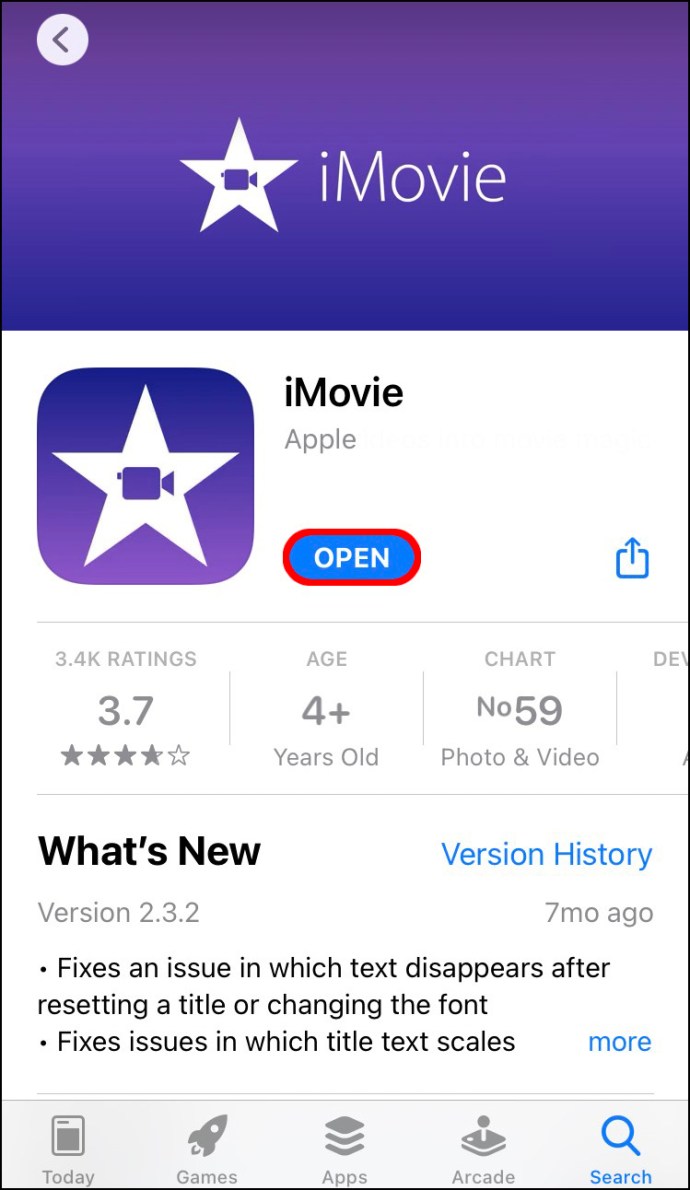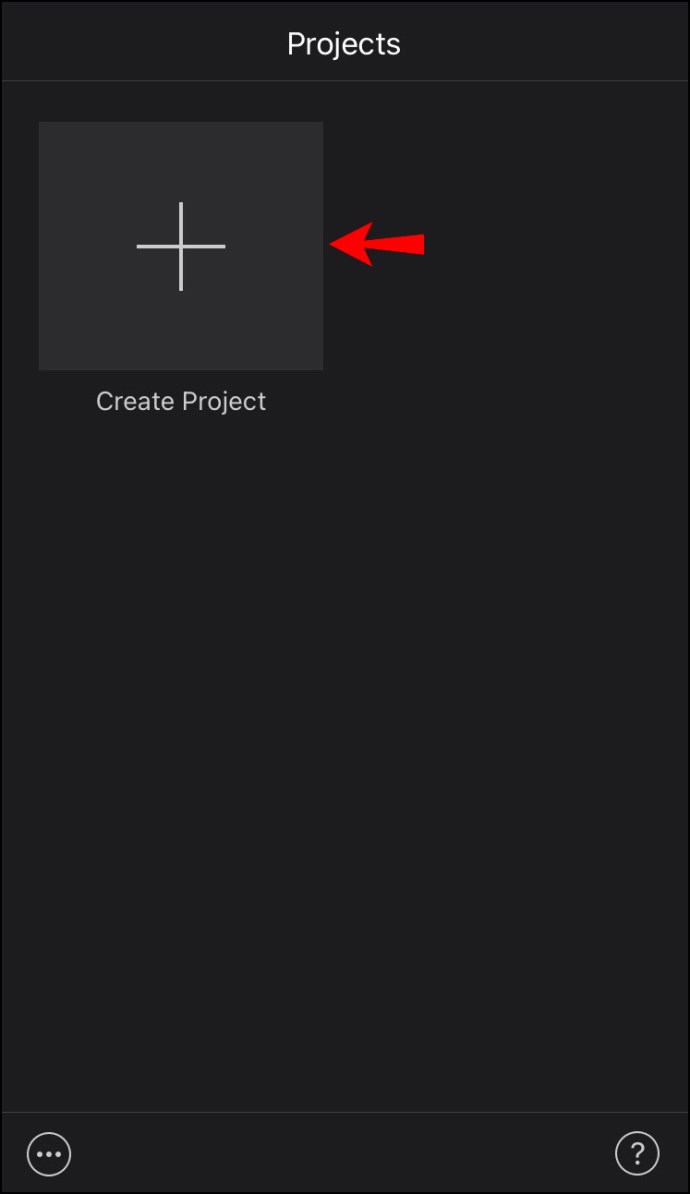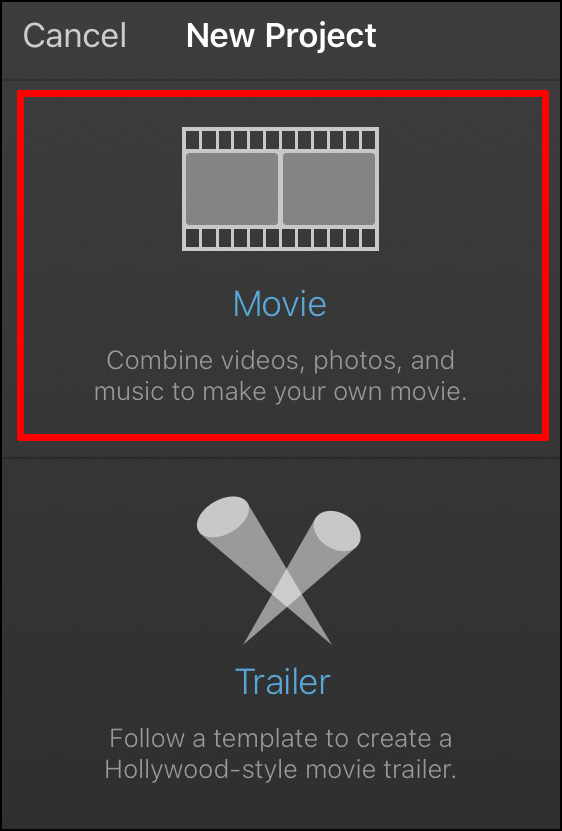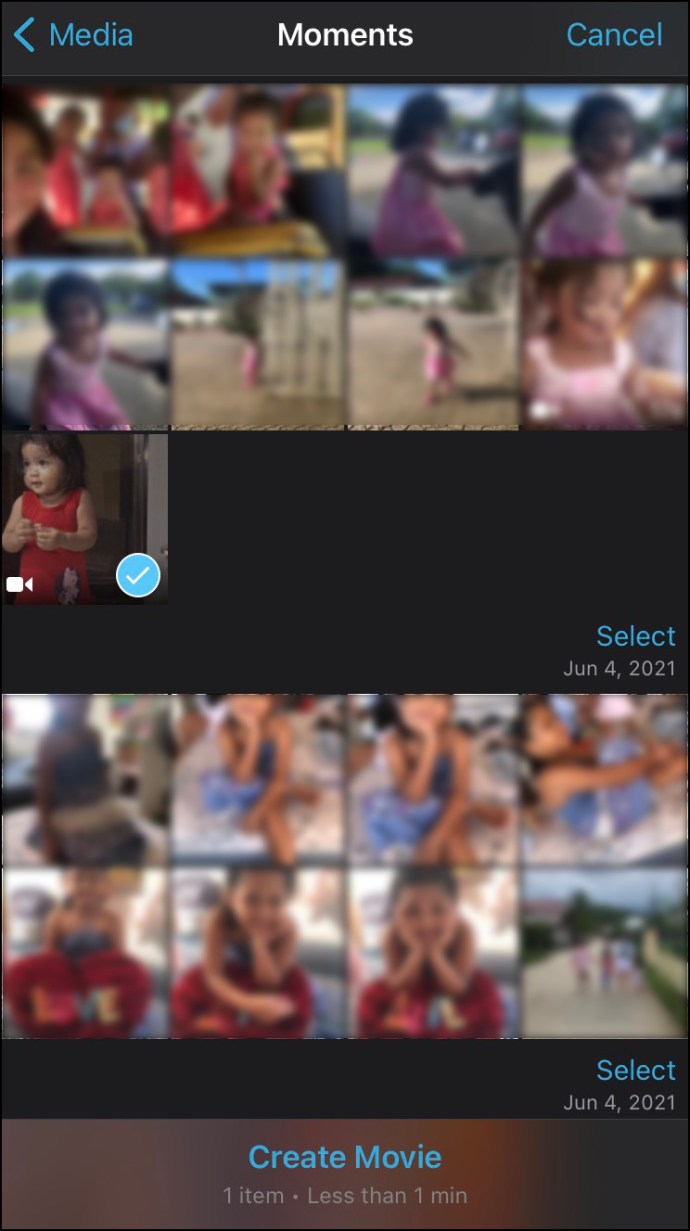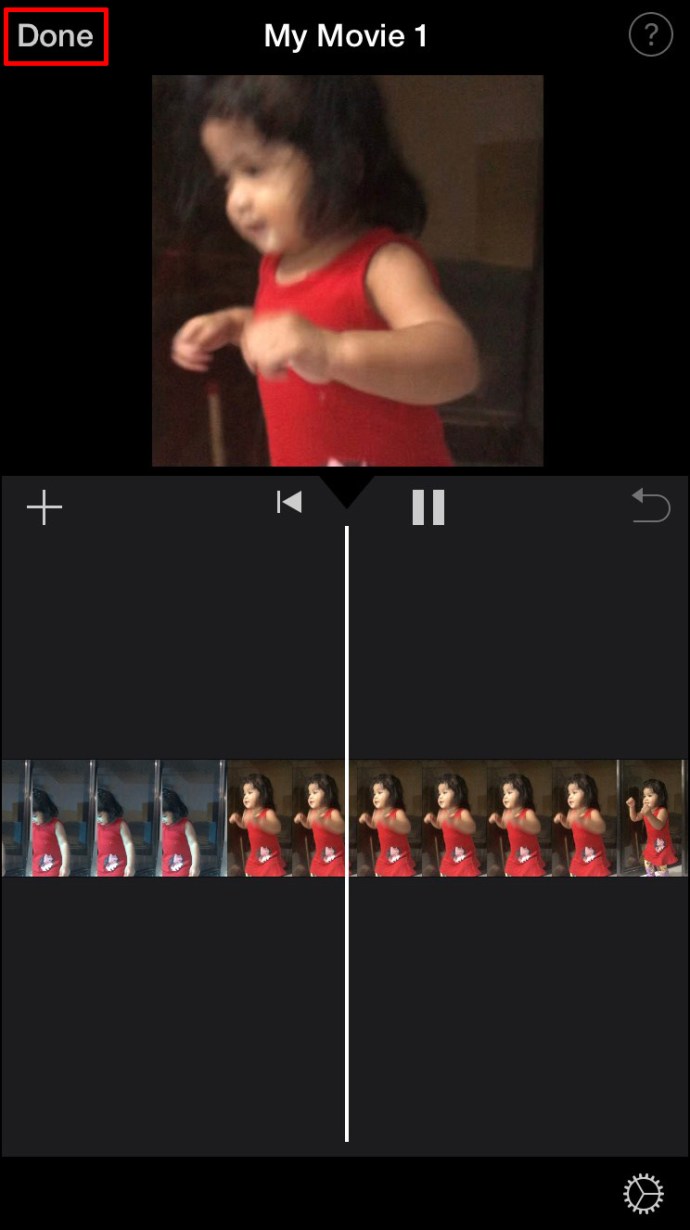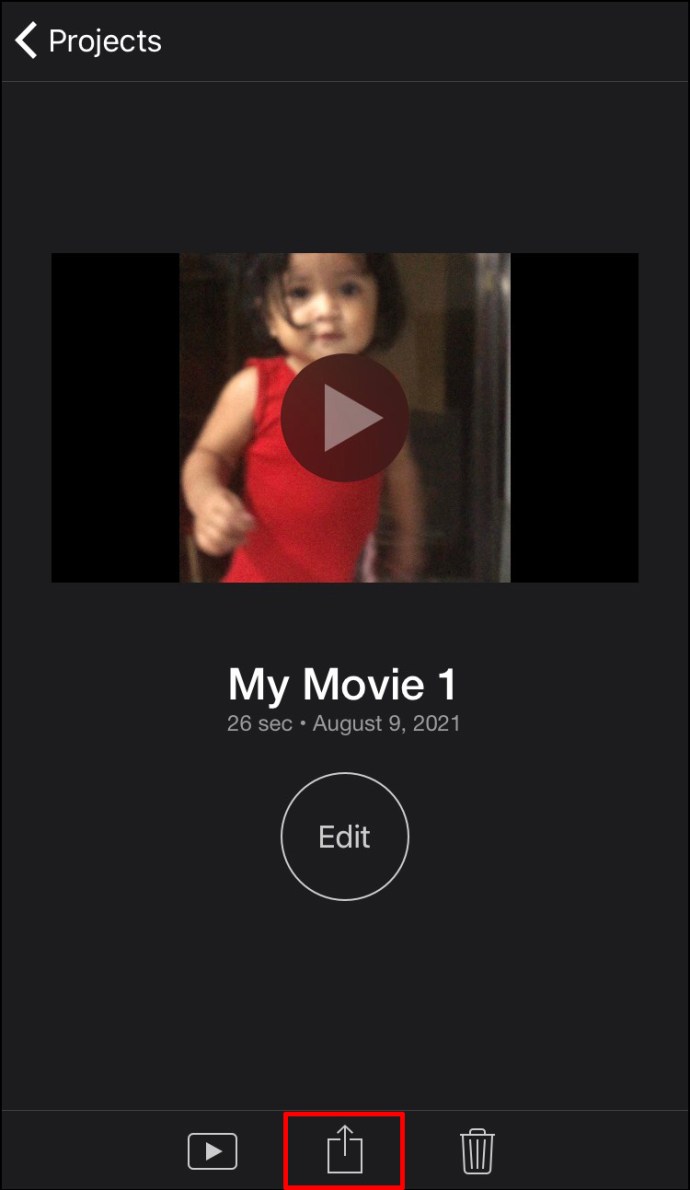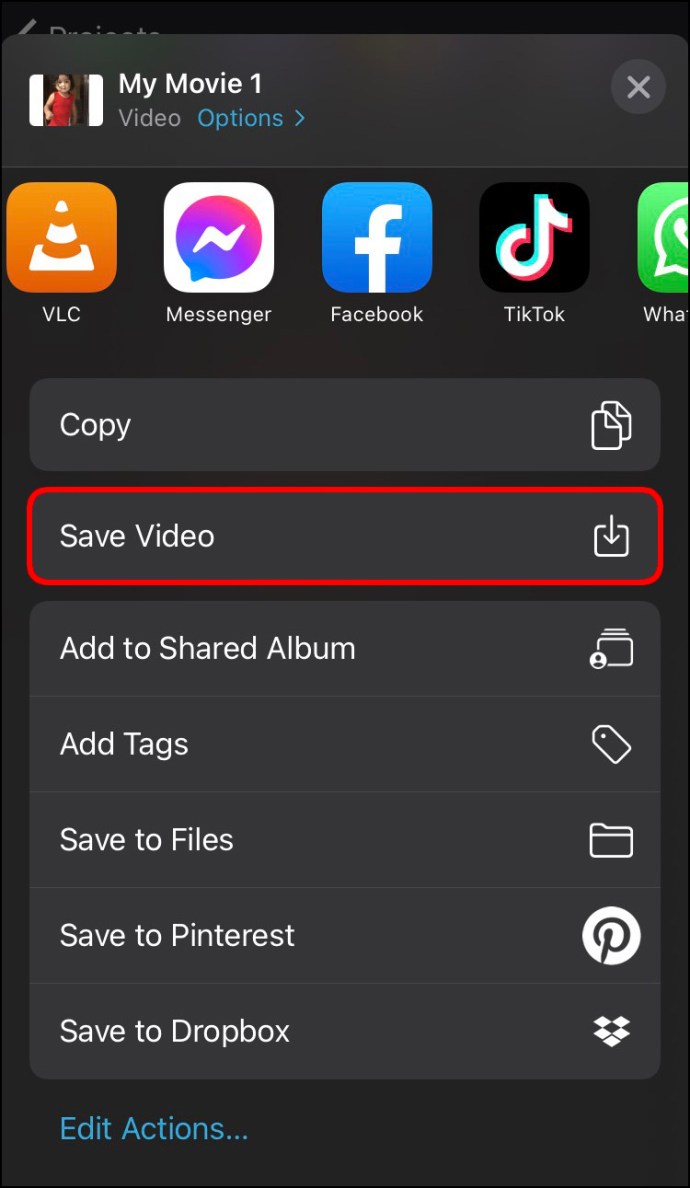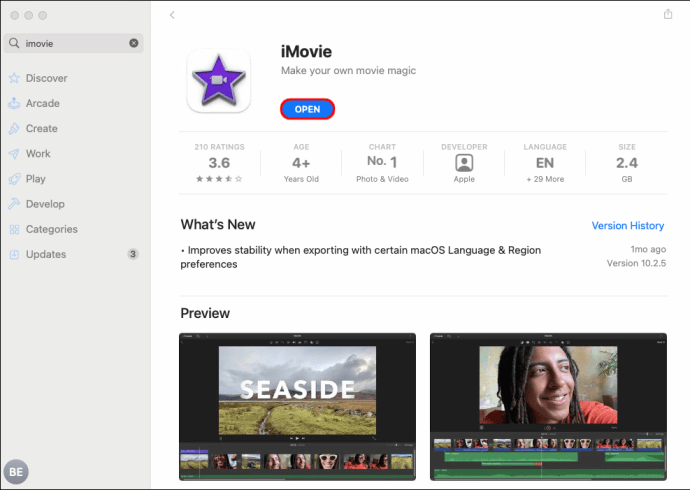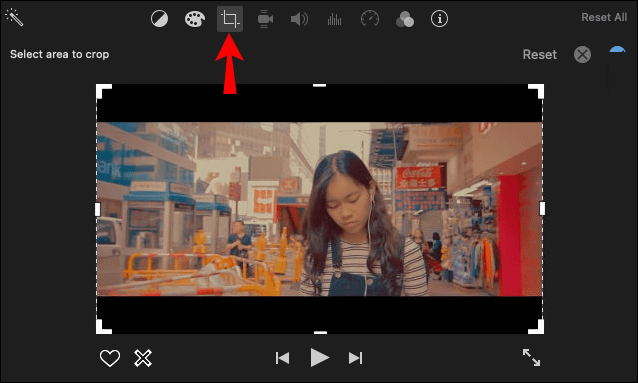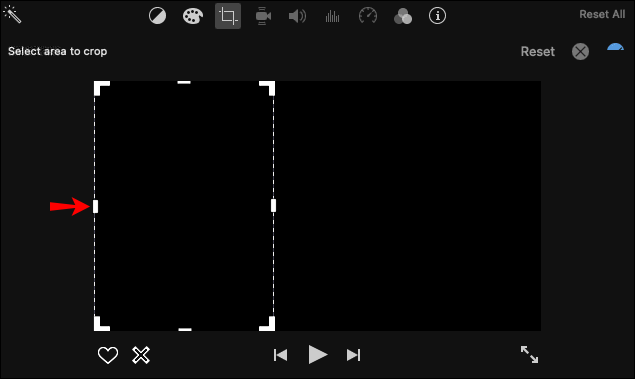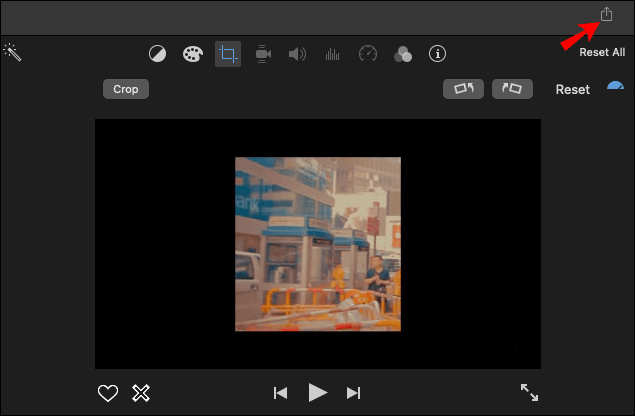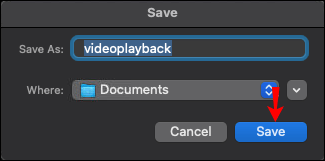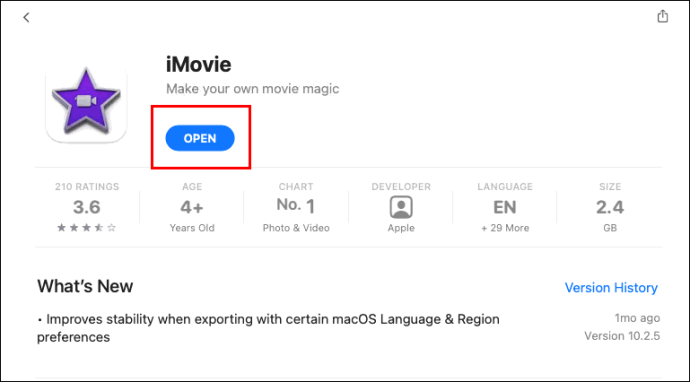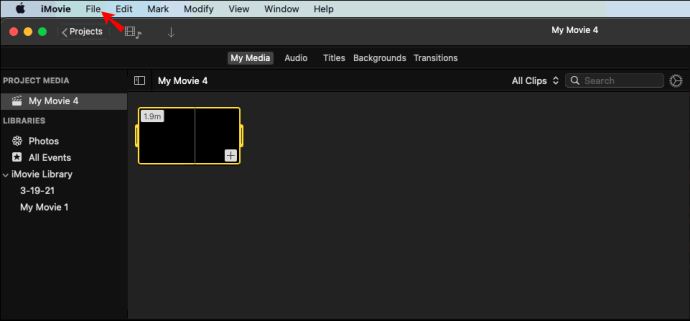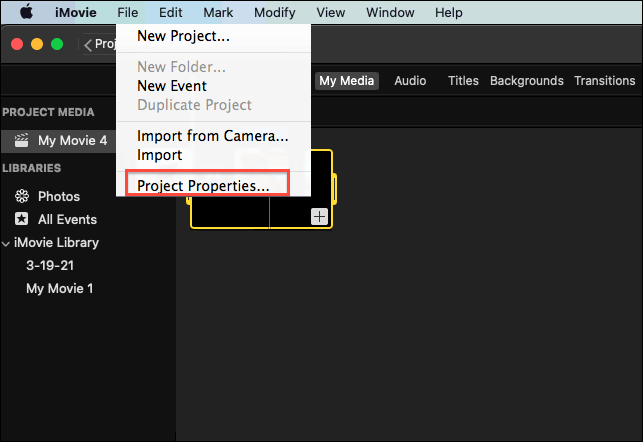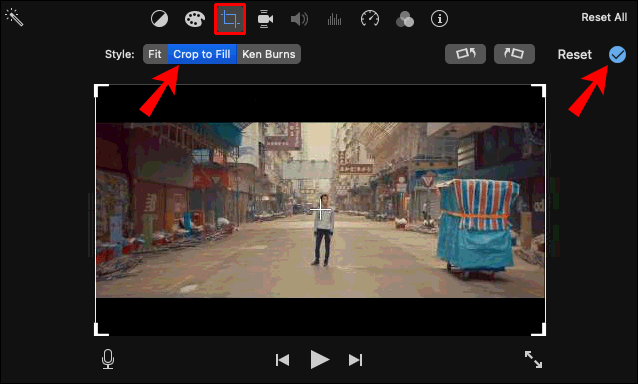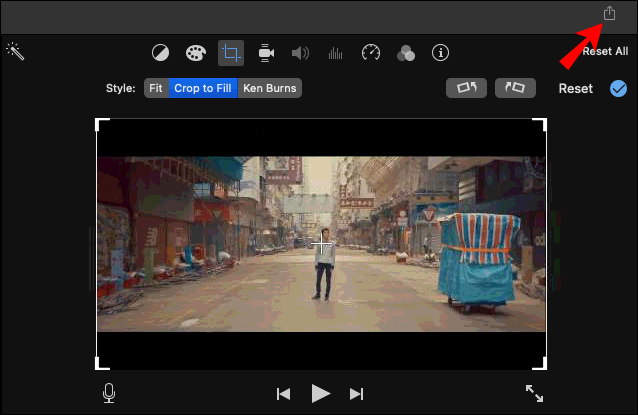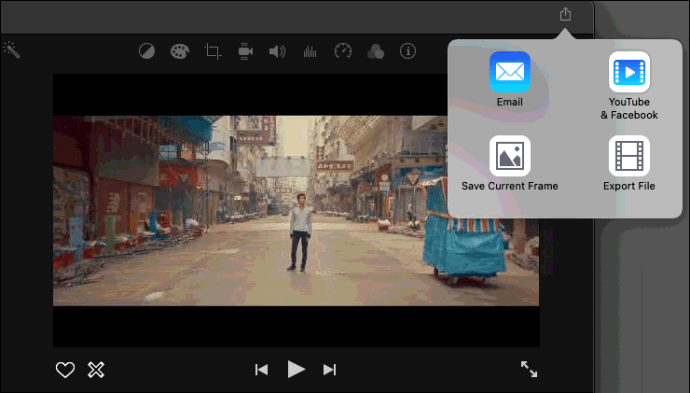வீடியோ கோப்பின் விகிதத்தை மாற்ற நீங்கள் பயன்படுத்தக்கூடிய சிறந்த பயன்பாடுகளில் ஒன்று iMovie ஆகும், இது macOS மற்றும் iOS சாதனங்களுக்காக வடிவமைக்கப்பட்ட வீடியோ எடிட்டிங் பயன்பாடாகும். வீடியோவின் விகிதத்தை மாற்ற iMovie ஐப் பயன்படுத்தினால், அதை பல்வேறு சமூக ஊடக தளங்களில் பதிவேற்றலாம். இது முக்கியமானது, ஏனென்றால் நீங்கள் வீடியோவின் விகிதத்தை மாற்றவில்லை என்றால், நீங்கள் வீடியோவை இடுகையிடும் தளம் தானாகவே செதுக்கப்படலாம் அல்லது தவறாக நீட்டிக்கப்படலாம்.

இந்த கட்டுரையில், வெவ்வேறு சாதனங்களில் iMovie ஐப் பயன்படுத்தி விகிதத்தை எவ்வாறு மாற்றுவது என்பதை நாங்கள் உங்களுக்குக் காண்பிப்போம். குறிப்பிட்ட சமூக ஊடக தளங்களுக்கு எந்த விகித விகிதம் சிறப்பாகச் செயல்படுகிறது என்பதையும் நாங்கள் பார்ப்போம்.
உதாரணமாக, TikTok க்கு 9:16 விகிதத்துடன் கூடிய வீடியோக்கள் தேவை, YouTube க்கு இது 16:9. உண்மையில், வீடியோக்களுக்கான நிலையான விகிதமானது உண்மையில் 16:9 ஆகும், இது அகலத்திரை விகிதமாகவும் அறியப்படுகிறது. டிவியில் நீங்கள் பார்க்கும் பெரும்பாலான வீடியோ உள்ளடக்கம், கணினிகள் மற்றும் மொபைல் சாதனங்கள் இந்த விகிதத்தில் காட்டப்படும்.
உங்கள் ஃபோன், டேப்லெட், லேப்டாப் கேமரா அல்லது டிஜிட்டல் கேமரா என எதுவாக இருந்தாலும், உங்கள் ரெக்கார்டிங் சாதனத்தின் இயல்புநிலை அமைப்புகளைப் பொறுத்தே காட்சி விகிதம் அமையும். சில மொபைல் சாதனங்கள், நீங்கள் படம் எடுப்பதற்கு முன், விகிதத்தை மாற்றுவதற்கான விருப்பத்தை உங்களுக்கு வழங்கினாலும், பின்னர் அதை மாற்ற வீடியோ எடிட்டிங் பயன்பாட்டையும் பயன்படுத்தலாம்.
சமூக ஊடக பயன்பாடுகள் பரிமாணங்களின் அடிப்படையில் சில வரம்புகளை விதிக்கும் போது, அவை உங்கள் உள்ளடக்கத்தை மறுஅளவிடாமல் பதிவேற்ற அனுமதிக்கும். இருப்பினும், இது உங்கள் வீடியோவை எல்லா தவறான இடங்களிலும் தானாகவே செதுக்குவது மட்டுமல்லாமல், வீடியோவின் தரத்தையும் குறைக்கலாம். இந்தப் படிநிலையைத் தவிர்ப்பது, உங்கள் வீடியோவை முழுத் திரைக்கும் பொருந்தும்படி பிளாட்ஃபார்ம் நீட்டிக்கக்கூடும், இதனால் அது சிதைந்துவிடும்.
அதனால்தான் இறுதிப் பொருளைக் கட்டுப்படுத்த, வீடியோவைப் பதிவேற்றும் முன் அதன் விகிதத்தை மாற்றுவது நல்லது. உங்கள் வீடியோவைத் திருத்த நீங்கள் பயன்படுத்தக்கூடிய பல்வேறு நிரல்கள் மற்றும் பயன்பாடுகள் இருக்கும்போது, iPhone, Mac அல்லது iPad பயனர்கள் iMovie ஐப் பயன்படுத்த சிறந்த மென்பொருளைக் கண்டுபிடிப்பார்கள்.
ஐபோனில் iMovie இல் விகிதத்தை மாற்றுவது எப்படி
அதன் சிறிய திரை காரணமாக, உங்கள் iPhone இல் iMovie ஐப் பயன்படுத்துவது மற்ற சாதனங்களைக் காட்டிலும் மிகவும் சவாலானதாக இருக்கலாம். இருப்பினும், உங்கள் iPhone இல் iMovie இல் உங்கள் வீடியோவின் விகிதத்தை சரிசெய்யும் செயல்முறைக்கு சில படிகள் மட்டுமே தேவை.
உங்கள் ஐபோனில் ஏற்கனவே ஆப்ஸ் நிறுவப்படவில்லை எனில், அதை ஆப் ஸ்டோரிலிருந்து பதிவிறக்கம் செய்யலாம்.
வீடியோவின் விகிதத்தை மாற்ற iMovie ஐப் பயன்படுத்துவதில் உள்ள ஒரே பிரச்சனை என்னவென்றால், நீங்கள் தேர்வுசெய்ய தானாக பரிந்துரைக்கப்பட்ட விருப்பங்கள் எதுவும் இல்லை. மாறாக, வீடியோவை செதுக்குவதன் மூலம் விகிதத்தை கைமுறையாக மாற்ற வேண்டும்.
உங்கள் iPhone இல் iMovie இல் வீடியோவின் விகிதத்தை மாற்ற, கீழே உள்ள படிகளைப் பின்பற்றவும்:
- உங்கள் ஐபோனில் iMovie ஐத் திறக்கவும்.
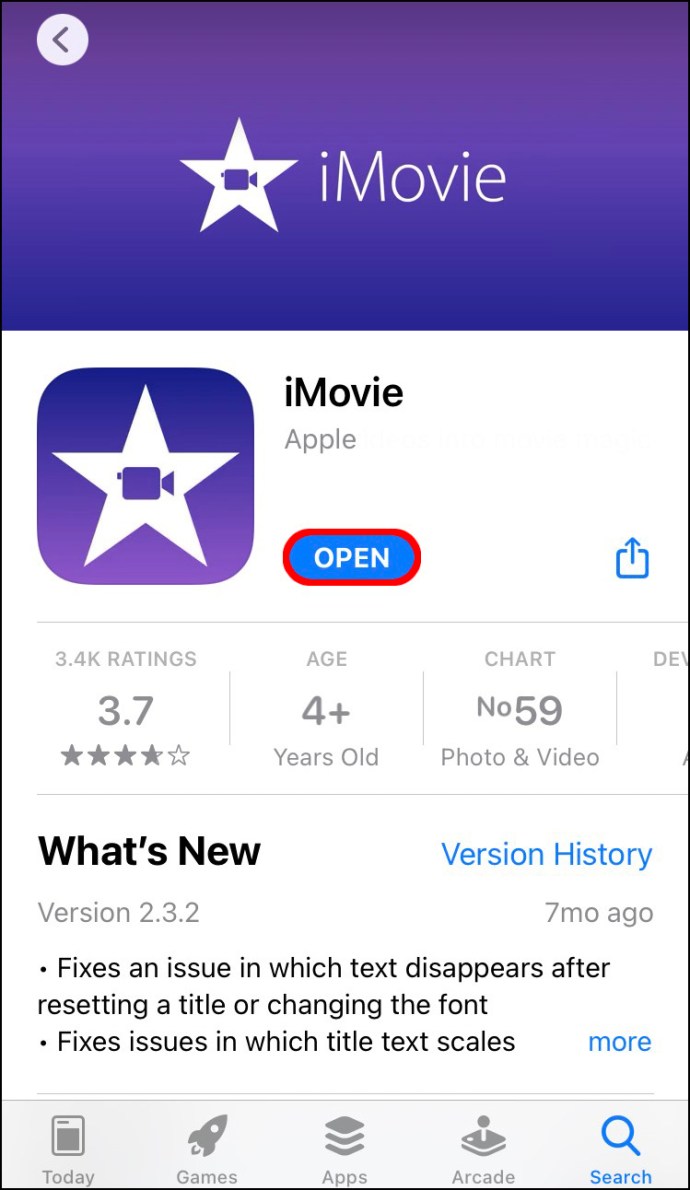
- உங்கள் முகப்புப் பக்கத்தில் உள்ள “+ திட்டத்தை உருவாக்கு” விருப்பத்திற்குச் செல்லவும்.
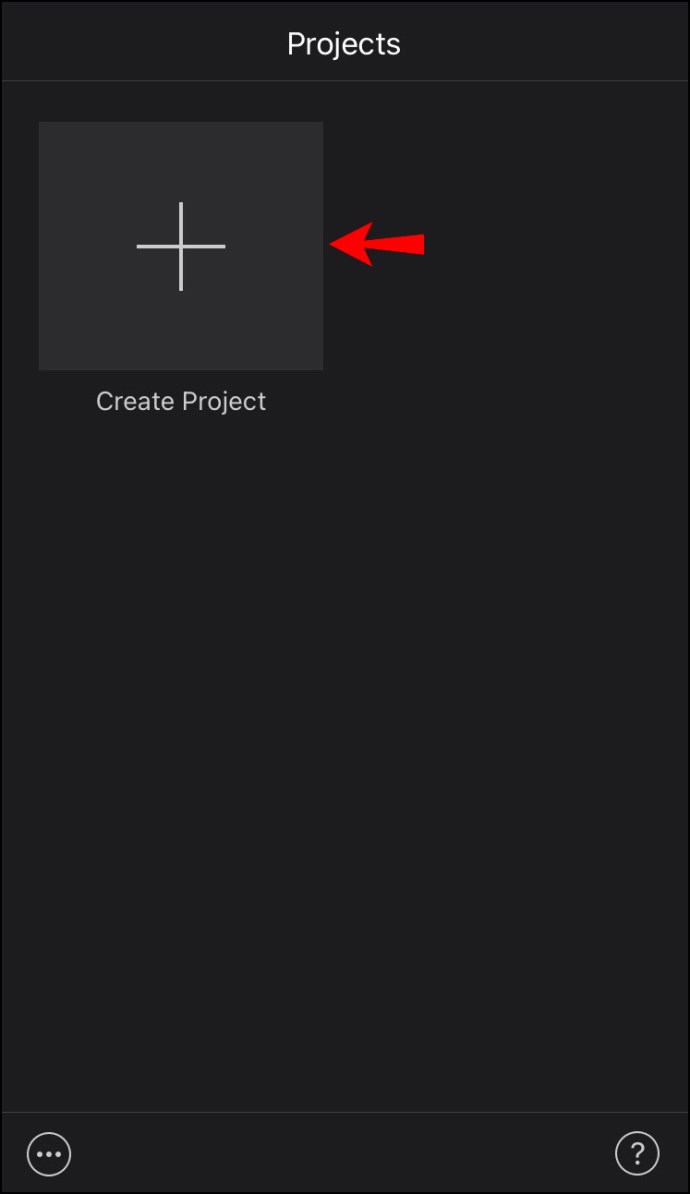
- "புதிய திட்டம்" சாளரத்தில் இருந்து "திரைப்படம்" என்பதைத் தேர்ந்தெடுக்கவும்.
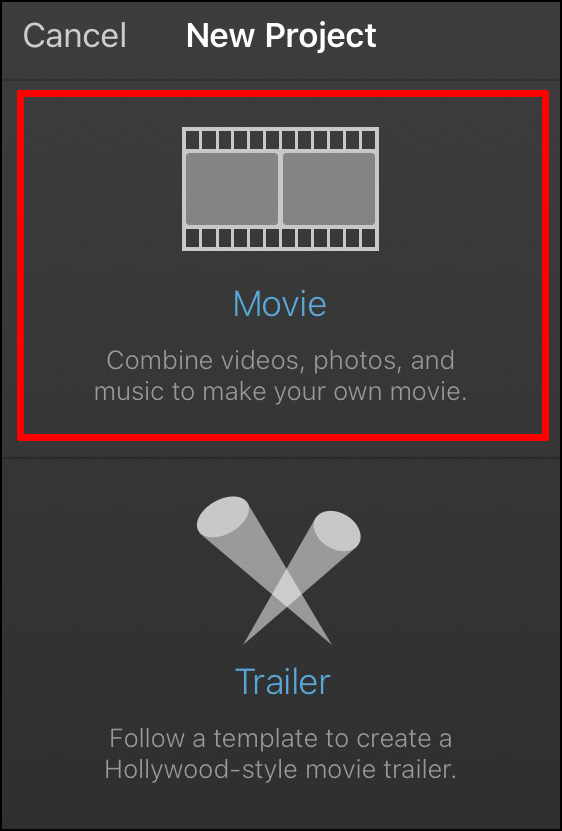
- உங்கள் சாதனத்திலிருந்து வீடியோ கோப்பை இறக்குமதி செய்யவும்.
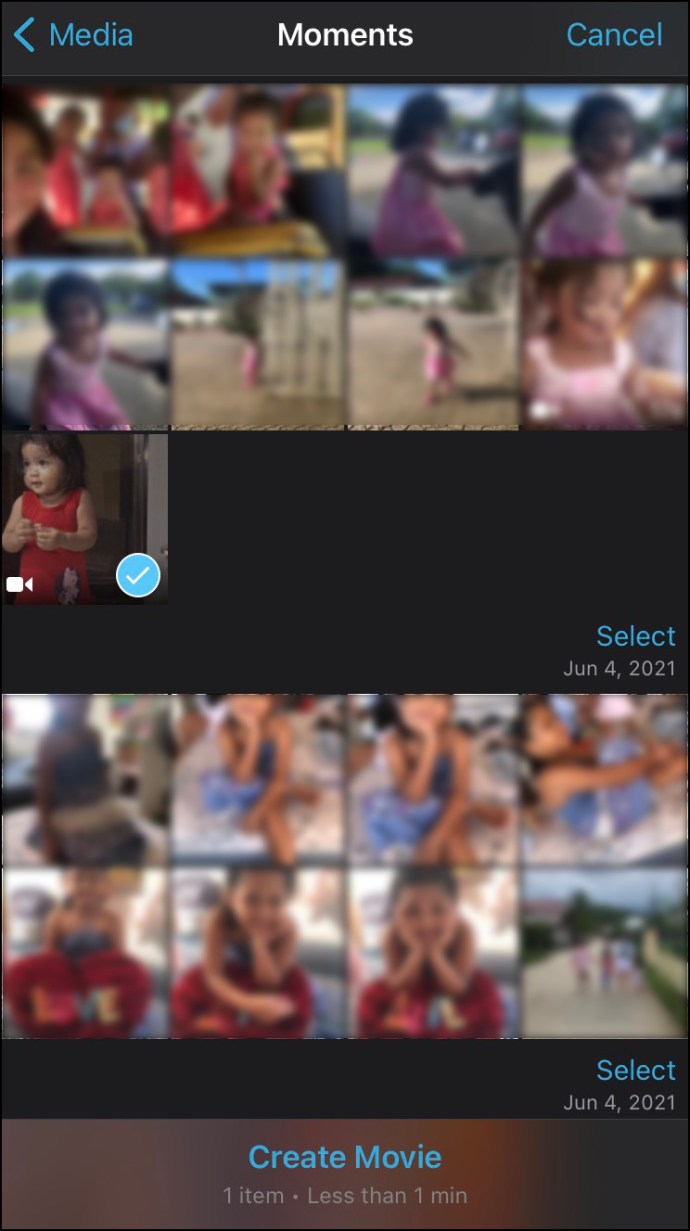
- காலவரிசையில் உங்கள் வீடியோவைத் தட்டவும்.
- உங்கள் திரையின் மேல் வலது மூலையில் உள்ள பூதக்கண்ணாடிக்கு செல்லவும்.
- காலவரிசையைக் கிள்ளுவதன் மூலம் உங்கள் வீடியோவை பெரிதாக்கவும். வீடியோவின் பரிமாணங்களைச் சிறியதாக மாற்ற, திரையின் மையத்தில் கிள்ளவும். வீடியோவை பெரிதாக்க, உங்கள் விரல்களை திரையின் வெளிப்புற விளிம்புகளுக்கு இழுக்கவும்.
- நீங்கள் முடித்ததும், உங்கள் திரையின் மேல் இடது மூலையில் "முடிந்தது" என்பதைத் தேர்ந்தெடுக்கவும்.
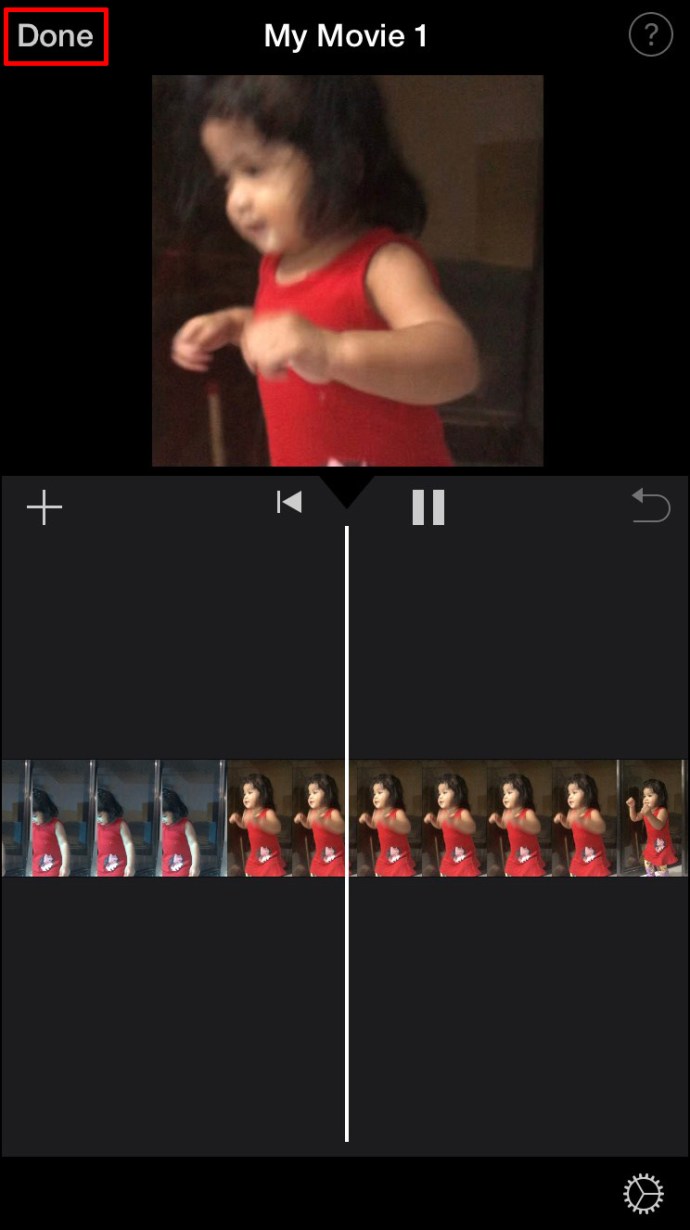
- "பகிர்" பொத்தானுக்குச் செல்லவும்.
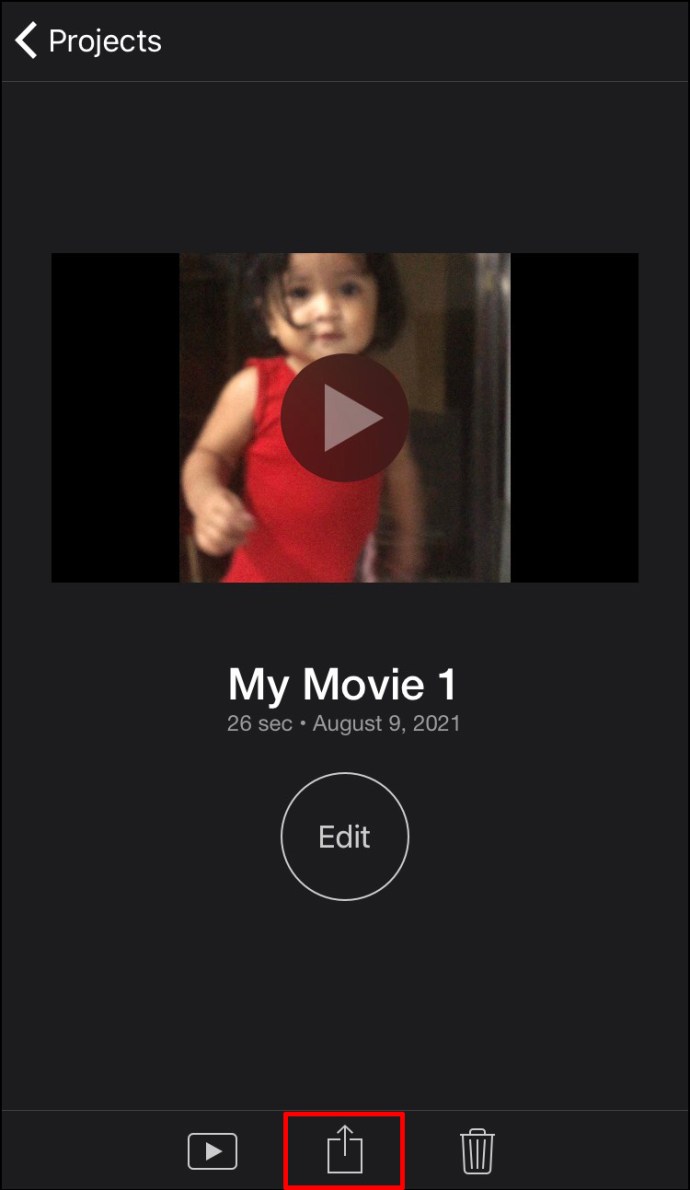
- "வீடியோவைச் சேமி" என்பதைத் தேர்ந்தெடுக்கவும்.
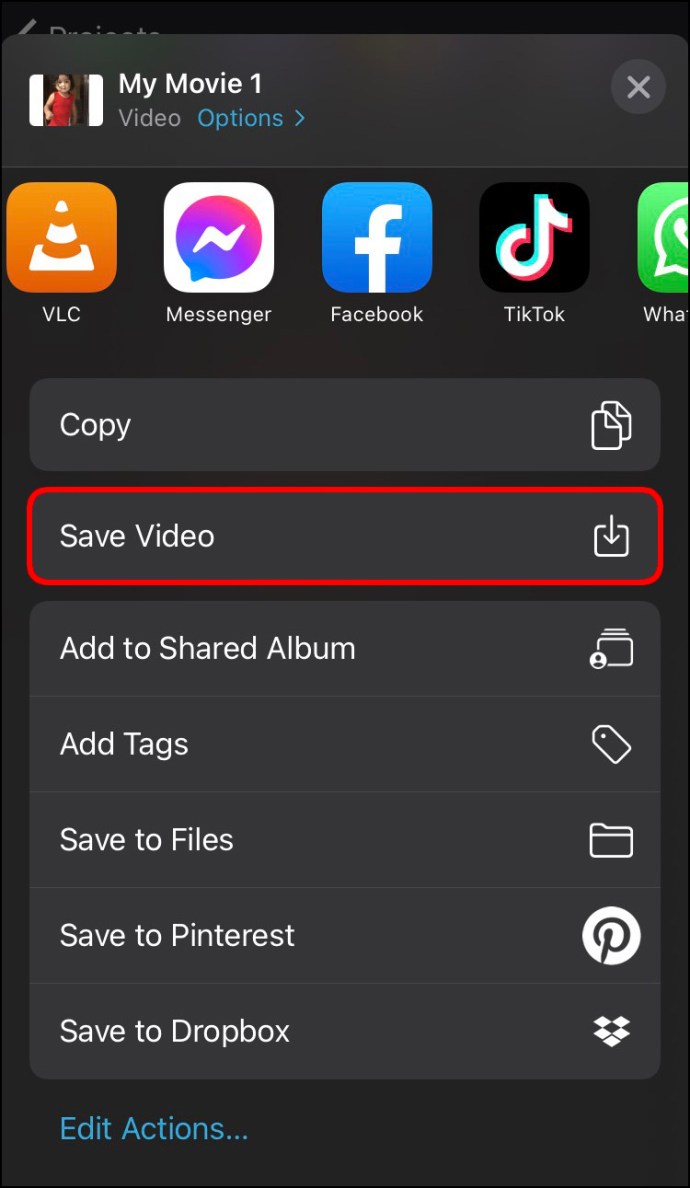
உங்கள் ஐபோன் கேமரா ரோலில் வீடியோ சேமிக்கப்படும். பயன்பாட்டிலிருந்து நேரடியாக iCloud இயக்ககம், அஞ்சல் மற்றும் செய்திகளுக்கு வீடியோவைப் பகிரலாம். நீங்கள் மற்ற சாதனங்களுடன் பகிர்ந்து கொள்ள AirDrop அம்சத்தைப் பயன்படுத்தலாம்.
நீங்கள் தேர்வு செய்யும் விகிதத்தைப் பொறுத்தவரை, அது வீடியோவைப் பகிரத் திட்டமிடும் தளத்தைப் பொறுத்தது. உங்கள் விரல்களால் வீடியோவைத் துல்லியமாக செதுக்குவது சவாலானதாக இருக்கலாம், மேலும் பரிமாணங்களை மீண்டும் சரிசெய்ய நீங்கள் பயன்பாட்டிற்குச் செல்ல வேண்டியிருக்கும். அதனால்தான் மேக்கில் மாற்றத்தை எளிதாக்கலாம் மற்றும் பெரிய திரையில் வேலை செய்யலாம்.
மேக்கில் iMovie இல் விகிதத்தை மாற்றுவது எப்படி
உங்கள் மேக்கில் iMovie இல்லையென்றால், அதை இங்கே பதிவிறக்கம் செய்யலாம். உங்கள் Mac இல் iMovie இல் வீடியோவின் விகிதத்தை மாற்ற, கீழே உள்ள படிகளைப் பின்பற்றவும்:
- உங்கள் மேக்கில் iMovie நிரலைத் திறக்கவும்.
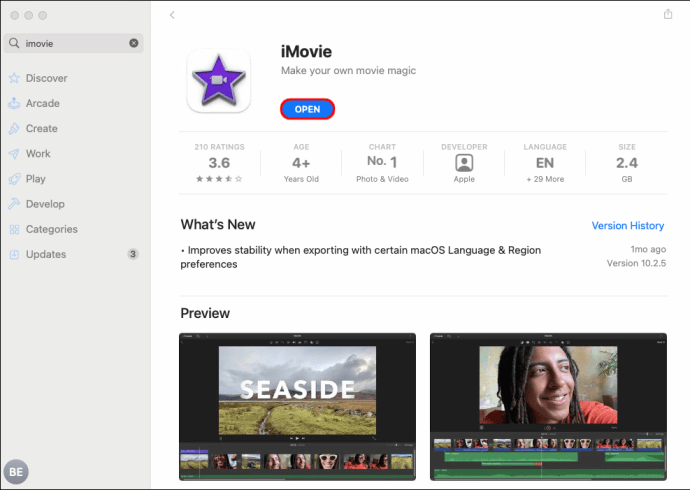
- உங்கள் திரையின் மேல் இடது மூலையில் உள்ள "+" பொத்தானைக் கிளிக் செய்யவும்.

- கீழ்தோன்றும் மெனுவிலிருந்து "திரைப்படம்" என்பதைத் தேர்ந்தெடுக்கவும்.

- உங்கள் மேக்கிலிருந்து வீடியோவைப் பதிவேற்றவும்.

குறிப்பு: நீங்கள் உலாவியில் இருந்து நேரடியாக iMovie காலவரிசைக்கு வீடியோ கிளிப்களை இழுத்து விடலாம்.
- மேல் கருவிப்பட்டியில் உள்ள "செய்" ஐகானைக் கிளிக் செய்யவும்.
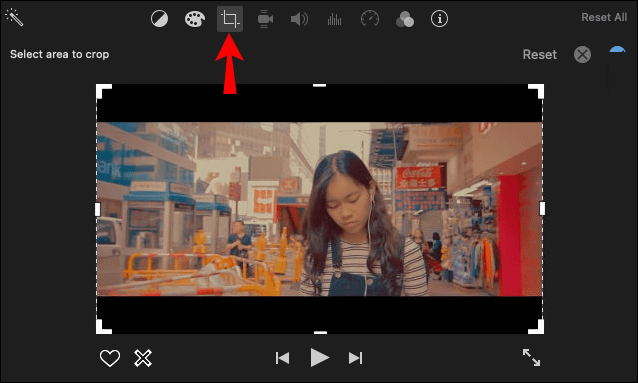
- உங்கள் வீடியோ முழுவதும் செதுக்கப்பட்ட சாளரத்தின் விளிம்புகளை இழுக்கவும்.
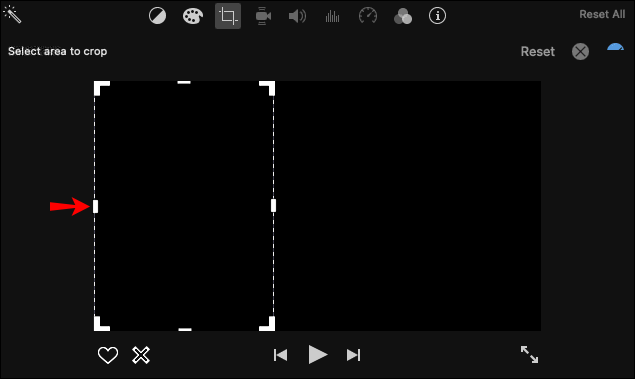
- நீங்கள் முடித்ததும், உங்கள் வீடியோவின் மேல் வலது மூலையில் உள்ள நீல நிற டிக் ஐகானைக் கிளிக் செய்யவும்.
- மேல் வலது மூலையில் உள்ள "பகிர்" ஐகானைத் தேர்ந்தெடுக்கவும்.
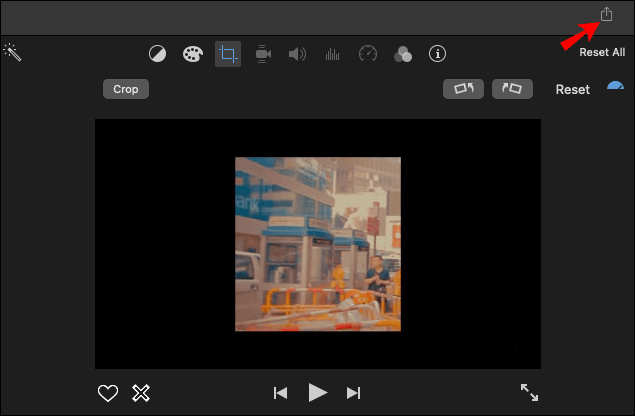
- வீடியோவை உங்கள் சாதனத்தில் சேமிக்கவும்.
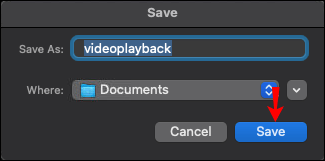
HD வீடியோக்களுக்கான அகலத்திரை 16:9 விகிதத்திற்கும் SD வீடியோக்களுக்கான நிலையான 4:3 விகிதத்திற்கும் இடையே மட்டுமே iMovie பயன்பாடு உங்களைத் தேர்வுசெய்ய அனுமதிக்கிறது. உங்கள் வீடியோவின் எந்தப் பகுதி சட்டகத்திற்குள் இருக்கும் என்பதைச் சரிசெய்ய, அதன் விளிம்பில் கிளிக் செய்து, அதைத் திரை முழுவதும் நகர்த்தவும்.
வீடியோவின் தோற்ற விகிதத்தைத் தேர்ந்தெடுப்பதற்கான மற்றொரு வழி, உங்கள் வீடியோவைப் பதிவேற்றி, உங்கள் திரையின் மேற்புறத்தில் உள்ள "கோப்பு" தாவலைக் கிளிக் செய்வதன் மூலம் ஆகும். அங்கிருந்து, "திட்ட பண்புகள்" என்பதற்குச் செல்லவும். அகலத்திரை மற்றும் நிலையான விகிதத்திற்கு இடையே நீங்கள் தேர்வு செய்யலாம்.
இருப்பினும், iMovie இன் அனைத்து பதிப்புகளுக்கும் இந்த முறை வேலை செய்யாது, ஆனால் இது முயற்சிக்க வேண்டியதுதான்.
ஐபாடில் iMovie இல் விகிதத்தை மாற்றுவது எப்படி
உங்கள் iPad இல் iMovie இல் வீடியோவின் விகிதத்தை மாற்றும் செயல்முறை, உங்கள் iPhone இல் அதை எப்படிச் செய்வீர்கள் என்பதைப் போன்றது. நீங்கள் பெரிய திரையில் பணிபுரிவதால், இது இன்னும் எளிதாக இருக்கலாம். ஆப் ஸ்டோரிலிருந்து பயன்பாட்டைப் பதிவிறக்கம் செய்து, உடனே திருத்தத் தொடங்கலாம். நீங்கள் செய்ய வேண்டியது இங்கே:
- உங்கள் iPad இல் iMovie ஐத் தொடங்கவும்.
- “+ திட்டத்தை உருவாக்கு” விருப்பத்தைத் தேர்ந்தெடுக்கவும்.
- புதிய சாளரத்தில் "மூவி" பொத்தானைத் தட்டவும்.
- உங்கள் iPad இன் கேமரா ரோலில் இருந்து வீடியோவைப் பதிவேற்றவும்.
- வீடியோவின் காலவரிசையைத் தட்டவும்.
- உங்கள் திரையின் மேல் வலது மூலையில் உள்ள பூதக்கண்ணாடி ஐகானைத் தேர்ந்தெடுக்கவும்.
- பெரிதாக்க வீடியோவைப் பின்ச் செய்யவும். பெரிதாக்க, உங்கள் விரல்களைப் பயன்படுத்தி வீடியோவின் சட்டத்தை திரையின் வெளிப்புற விளிம்புகளுக்கு இழுக்கவும்.
- "முடிந்தது" என்பதைத் தேர்ந்தெடுக்கவும்.
- உங்கள் வீடியோவைச் சேமிக்க, "பகிர்வு" பொத்தானுக்குச் செல்லவும்.
அவ்வளவுதான். உங்கள் iPad இன் கேமரா ரோலில் திருத்தப்பட்ட வீடியோவைக் காண்பீர்கள்.
IGTVக்கான iMovie இல் விகிதத்தை மாற்றுவது எப்படி?
நீங்கள் Instagram IGTV வீடியோவை உருவாக்க விரும்பினால், அது 1080 x 1920 பிக்சல்கள் அல்லது 9:16 என்ற விகிதத்தில் பரிமாணங்களைக் கொண்டிருக்க வேண்டும். இன்ஸ்டாகிராம் கதைகள் மற்றும் டிக்டோக் வீடியோக்களுக்குத் தேவைப்படும் அதே விகிதமாகும். இது அடிப்படையில் உங்கள் ஸ்மார்ட்போனின் முழு திரையையும் மறைக்கும் நோக்கம் கொண்டது.
நீங்கள் IGTV ஐ இடுகையிடுவதற்கு முன், நீங்கள் ஒரு முன்னோட்டத்தைப் பெறுவீர்கள். இந்த முன்னோட்ட வீடியோ 4:5 விகிதத்தைக் கொண்டுள்ளது, எனவே அதைப் பார்க்கும்போது குழப்பமடைய வேண்டாம். நீங்கள் அதை Instagram இல் இடுகையிட்டவுடன் பரிமாணங்கள் சரிசெய்யப்படும்.
உங்கள் வீடியோவின் விகிதத்தை மாற்ற iMovie ஐப் பயன்படுத்த விரும்பினால், நீங்கள் 16:9 விகிதத்தைத் தேர்ந்தெடுக்க வேண்டும். இது 9:16க்கு நேர்மாறாக இருப்பதால், வீடியோவை கிடைமட்டமாக பதிவேற்ற, எதிர் விகிதத்தைப் பயன்படுத்துவது பொதுவான நடைமுறையாகும். வீடியோவை இன்னும் தெளிவாகப் பார்க்க பார்வையாளர்கள் தங்கள் தொலைபேசிகளைச் சுழற்ற வேண்டியிருக்கும், ஆனால் தரம் மதிப்புக்குரியதாக இருக்கும்.
IGTV வீடியோவை உருவாக்க உங்கள் Mac இல் iMovie பயன்பாட்டைப் பயன்படுத்தலாம், பின்னர் அதை உங்கள் iPhone க்கு அனுப்பலாம். இது எப்படி செய்யப்படுகிறது என்பது இங்கே:
- உங்கள் மேக்கில் iMovie ஐத் திறக்கவும்.
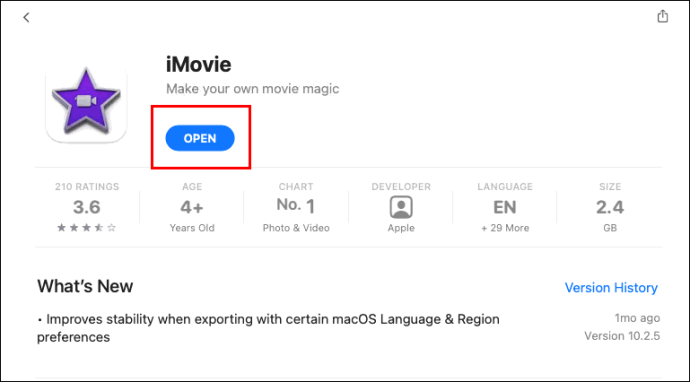
- உங்கள் திரையின் மேல் இடது மூலையில் உள்ள "+" ஐகானைக் கிளிக் செய்யவும்.

- "திரைப்படம்" என்பதைத் தேர்ந்தெடுக்கவும்.

- உங்கள் IGTV வீடியோவை iMovie இல் பதிவேற்றவும்.

- மேல் மெனுவில் உள்ள "கோப்பு" தாவலைக் கிளிக் செய்யவும்.
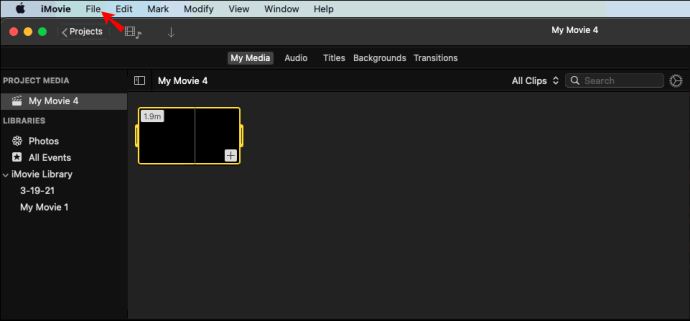
- கீழ்தோன்றும் மெனுவிலிருந்து "திட்ட பண்புகள்" என்பதைத் தேர்ந்தெடுக்கவும்.
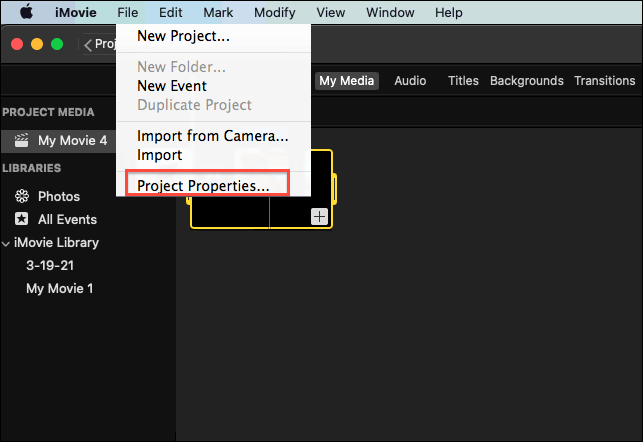
- அகலத்திரை விகிதத்தைத் தேர்ந்தெடுக்கவும்.
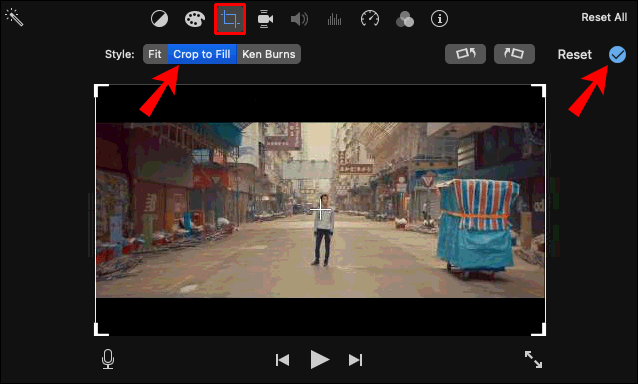
- உங்கள் திரையின் மேல் வலது மூலையில் உள்ள பகிர் பொத்தானைத் தேர்வு செய்யவும்.
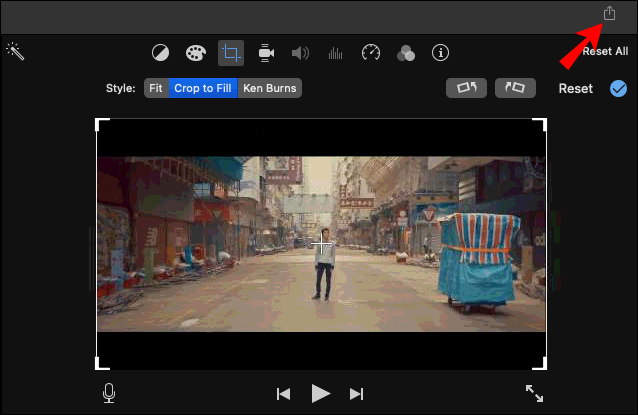
- உங்கள் ஐபோனுக்கு வீடியோவை அனுப்பவும்.
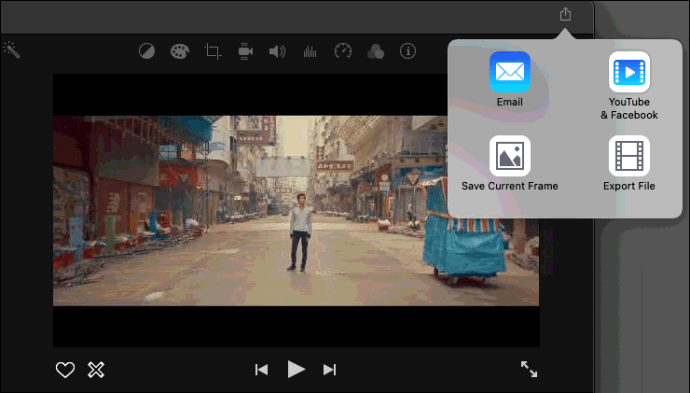
வீடியோவை மாற்ற iCloud ஐப் பயன்படுத்தலாம் அல்லது AirDrop அம்சத்துடன் அனுப்பலாம். வீடியோ உங்கள் மொபைலில் வந்ததும், உடனே அதை இன்ஸ்டாகிராமில் பதிவேற்றலாம். உங்கள் மொபைலின் திரைக்கு ஏற்றவாறு IGTV தானாகவே வீடியோவை சரிசெய்யும்.
வீடியோவை சுழற்றுவதை விட இந்த முறை மிகவும் சிறந்தது, இது சிறியதாகவும் பார்க்க கடினமாகவும் இருக்கும்.
உங்கள் வீடியோவின் பரிமாணங்களை உங்கள் விருப்பப்படி மாற்றவும்
இது கட்டாயமில்லை என்றாலும், உங்கள் வீடியோவின் விகிதத்தை மாற்றினால், அதைப் பதிவேற்ற நீங்கள் பயன்படுத்தும் எந்தச் சாதனம் அல்லது பயன்பாட்டிற்கும் அது பொருந்தும். iMovie குறிப்பிட்ட விகித விருப்பங்களை வழங்கவில்லை என்றாலும், பரிமாணங்களை கைமுறையாக மாற்ற நீங்கள் அதைப் பயன்படுத்தலாம். இதைச் செய்வது உங்கள் வீடியோவை நீங்கள் விரும்பும் வழியில் செதுக்க அனுமதிக்கும்.
iMovie மூலம் வீடியோவின் விகிதத்தை நீங்கள் எப்போதாவது மாற்றியுள்ளீர்களா? இந்த கட்டுரையில் விவரிக்கப்பட்டுள்ள அதே முறைகளை நீங்கள் பயன்படுத்துகிறீர்களா? கீழே உள்ள கருத்துகள் பிரிவில் எங்களுக்குத் தெரியப்படுத்துங்கள்.